Come ripristinare il Launcher delle applicazioni di Android su

Default Giocare con i nuovi lanciatori di applicazioni su Android è piuttosto divertente, ma non è esattamente chiaro come tornare al programma di avvio di Google predefinito. Continua a leggere come ti mostriamo.
CORRELATO: Come impostare le app predefinite su Android
Cambiare le applicazioni predefinite può essere un po 'confuso. In effetti, il passaggio all'avvio predefinito era abbastanza confuso che a partire da Android 4.4, Google ha aggiunto un modo molto più ovvio per farlo. Rimase in gran parte lo stesso fino ad Android 7.0, quando Google cambiò le cose solo un pochino. Illustreremo come modificare il programma di avvio in tutte le versioni di Android, a partire dall'ultima versione.
Modifica dell'avvio predefinito in Android 7.x Nougat
In Nougat, puoi trovare le impostazioni per il programma di avvio predefinito nello stesso posto di ogni altra app predefinita. Ha senso quando ci pensi, ma potrebbe non essere il primo posto che guardi, specialmente se sei abituato al vecchio metodo pre-Nougat.
La prima cosa che devi fare è saltare dentro il menu Impostazioni. Tira l'ombra delle notifiche due volte, quindi tocca l'icona a cremagliera.
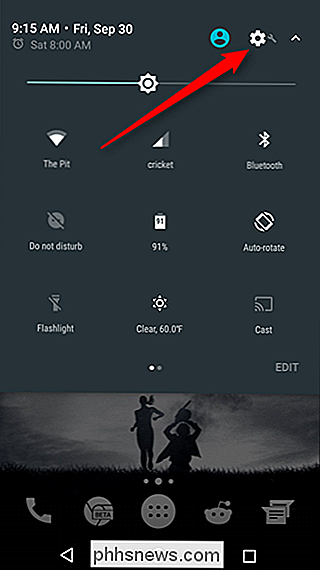
Da lì, scorri verso il basso fino a "App", quindi fai clic sull'icona a cremagliera in quel menu.
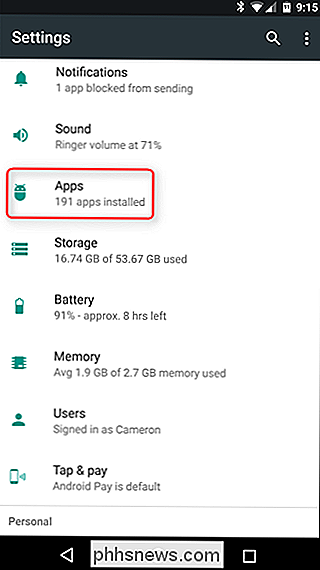
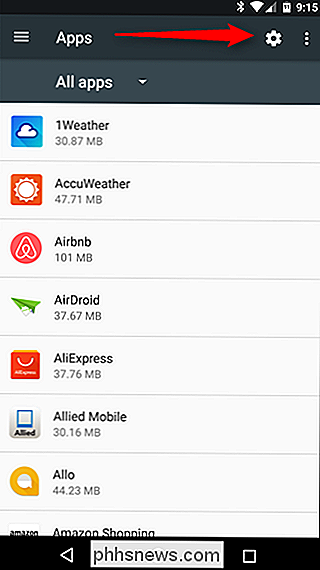
Un po 'più giù in quel menu, vedrai una voce per "Home app", cambia il tuo launcher e hai finito.
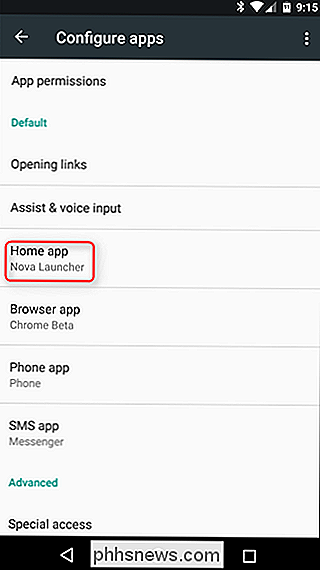
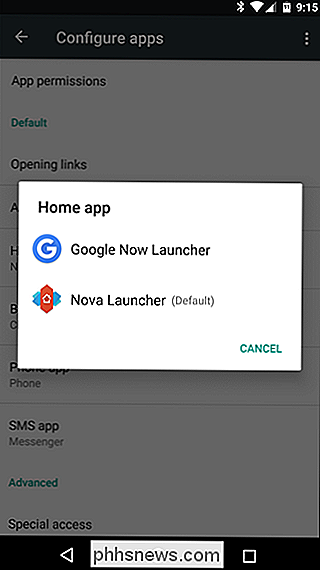
Modifica del Launcher predefinito in Android 4.4 - 6.x
CORRELATO: Come installare Nova Launcher per una schermata Home Android più potente e personalizzabile
Cambiare il launcher in Android 4.4 - 6.x è in realtà ancora più semplice. Trascina due volte l'ombra delle notifiche, quindi tocca l'icona a forma di ingranaggio per andare su Impostazioni. Quindi scorrere verso il basso e toccare l'opzione Home. Questo è tutto. Vale la pena notare che questa opzione mostrerà solo se sono installati più lanciatori. Se stai ancora utilizzando l'opzione stock, questa voce non sarà presente.
NOTA: molti dispositivi Samsung non dispongono dell'opzione "Home" nel menu Impostazioni radice. Se il tuo non ha questa scelta, sarà in realtà più simile alle istruzioni di Nougat di cui sopra - vai in Impostazioni> Applicazioni> Applicazioni predefinite.
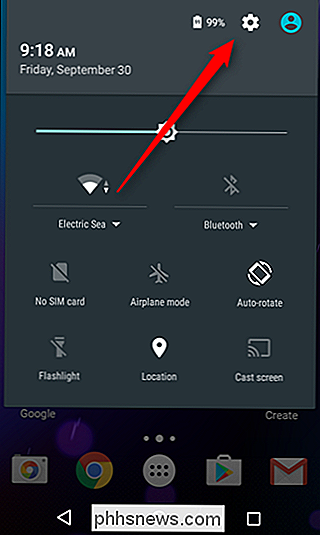
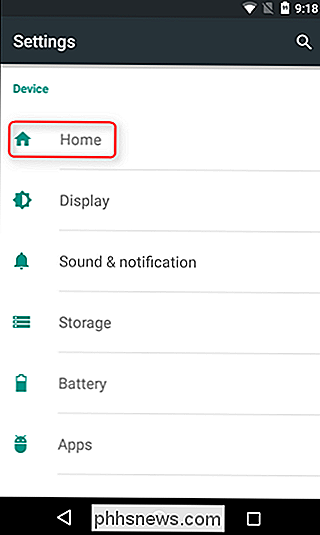
All'interno del menu Home troverai una schermata di selezione di avvio delle applicazioni molto comoda .
Dal menu Home puoi selezionare un nuovo launcher e eliminare i launcher che non desideri più. Il programma di avvio predefinito avrà sempre l'opzione di eliminazione disattivata (o nessuna icona, a seconda della versione di Android). I dispositivi Android meno recenti avranno un programma di avvio predefinito denominato "Launcher", abbastanza semplicemente, in cui i dispositivi più recenti avranno "Google Now Launcher" come opzione predefinita predefinita. E questo, ovviamente, dipende anche dalla build del produttore, ad esempio, l'opzione predefinita è chiamata "TouchWiz". Sui dispositivi LG, si chiama "Home".
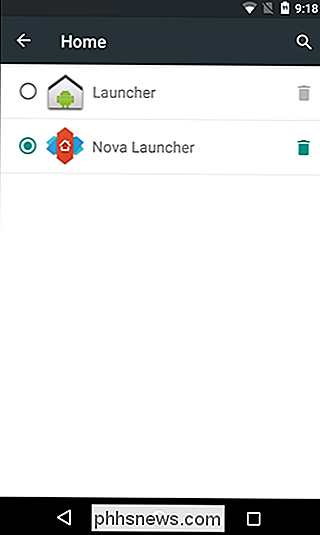
Modifica dell'avvio predefinito in Android pre-4.4
Se stai eseguendo un dispositivo con qualsiasi versione di Android precedente alla 4.4, dovrai adottare un approccio leggermente diverso (e meno intuitivo) alla modifica del programma di avvio predefinito.
Per prima cosa devi navigare verso Impostazioni> Applicazioni> Tutte.
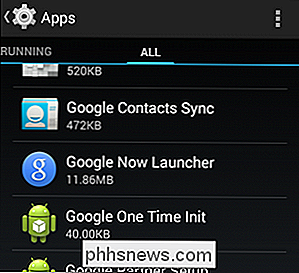
Scorri verso il basso e cerca il tuo attuale avvio applicazioni. Nel caso del nostro dispositivo di esempio, il programma di avvio predefinito è Google Now Launcher.
Fai clic sul programma di avvio predefinito corrente e scorri fino alla sezione "Avvia per impostazione predefinita".
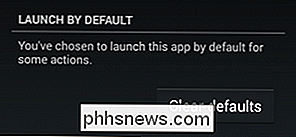
Tocca "Cancella impostazioni predefinite" per rimuovere il flag di avvio predefinito. Quindi, premi il pulsante Home sul dispositivo per attivare la funzione di avvio.
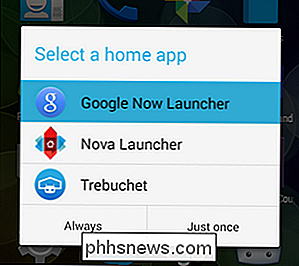
Seleziona il programma di avvio che desideri e poi seleziona "Sempre" se sei pronto a impegnarti nella selezione o "Solo una volta" se vuoi giocare con esso.
Questo è tutto ciò che c'è da fare! Che tu stia tentando di tornare al terzo programma di avvio che hai provato o al valore predefinito con cui hai iniziato, sono sufficienti pochi clic nel menu di destra per sistemare le cose.

Come attivare a distanza la fotocamera del tuo iPhone con il tuo Apple Watch
Il tuo Apple Watch può eseguire tutti i tipi di trucchetti, non ultimo dei quali è l'attivazione remota della fotocamera dell'iPhone, e ti consente di Perché dovrei farlo? Ci sono due ragioni principali per cui qualcuno vorrebbe usare un trigger remoto per una fotocamera (qualsiasi fotocamera, non solo la fotocamera dell'iPhone): per attivare la fotocamera quando non sono dietro di esso, o per mantenere la fotocamera perfettamente ferma e fissa rispetto alla scena.

Può scollegare un disco rigido USB portatile Danneggiare un computer?
Mentre molti di noi hanno familiarità con il concetto di disconnessione impropria di un disco rigido portatile causando potenziali perdite di dati, è anche possibile che il tuo anche il computer potrebbe essere danneggiato? Il post di Q & A di SuperUser di oggi ha la risposta alla domanda di un lettore curioso.



